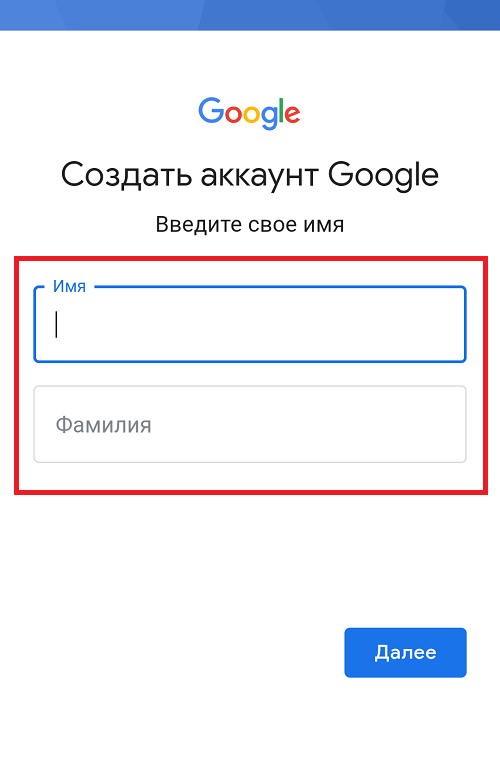Программа Дополнительной защиты
Регистрация в программе Дополнительной защиты
Зарегистрироваться в программе Дополнительной защиты лучше тем людям, в чьих аккаунтах содержатся особо ценные файлы или конфиденциальная информация. Компания Google настоятельно рекомендует зарегистрироваться журналистам, активистам, руководителям компаний и тем, кто участвует в проведении выборов.
Если в вашем случае есть высокая вероятность подвергнуться целенаправленным онлайн-атакам, мы рекомендуем зарегистрировать в программе как рабочие, так и личные аккаунты и, возможно, даже аккаунты членов семьи.
Аккаунт G Suite (корпоративный аккаунт Google) можно зарегистрировать отдельно с разрешения администратора. Чтобы проверить, включил ли ваш администратор Дополнительную защиту, перейдите на страницу регистрации в программе. Если Дополнительная защита не включена, обратитесь к администратору.
Да. Более того, мы рекомендуем зарегистрировать все аккаунты в любой организации, которая может подвергнуться целенаправленным атакам хакеров, например в инициативной группе, объединении журналистов или политической организации (в частности, связанной с выборами).
Подготовка к регистрации
Участие в программе Дополнительной защиты бесплатное. Однако вам, вероятно, потребуется купить электронный ключ, если его у вас нет.
Да. Необходимо два электронных ключа, и одним из них может быть встроенный ключ вашего телефона. Во время регистрации нужно иметь с собой как минимум один электронный ключ.
Если у вас установлена ОС Android 7 или более поздней версии (или iOS 10.0 или выше с приложением Google Smart Lock), вы можете использовать встроенный электронный ключ телефона как основной – это бесплатно. Внешний физический ключ надо купить и добавить в качестве резервного.
Если на вашем телефоне нет встроенного электронного ключа, перед регистрацией в программе Дополнительной защиты вам придется купить физический ключ. Кроме него нужно заказать второй – резервный.
Цена электронного ключа зависит от модели. Вы можете приобрести электронный ключ Titan от Google или любой другой ключ, который поддерживает открытый стандарт FIDO. Во время регистрации вы сможете посмотреть рекомендованные ключи.
Во время регистрации вы сможете посмотреть рекомендованные ключи.
Да. Добавьте резервный адрес электронной почты и номер телефона, чтобы при необходимости вы могли легко восстановить доступ к аккаунту Google.
Для пользователей устройств iPhone:
- Убедитесь, что у вас установлено приложение Google Smart Lock. Оно понадобится вам во время регистрации.
- Включите двухэтапную аутентификацию в своем аккаунте Google.
Использование аккаунта с Дополнительной защитой
По большей части вы не заметите разницы.
- Самым значительным изменением станет то, что для входа в аккаунт с нового устройства (или со своего телефона, если вы вышли на нем из аккаунта) будет требоваться один из электронных ключей. Удобнее всего использовать встроенный электронный ключ телефона.
- Возможно, перед скачиванием файлов и установкой приложений будет появляться больше оповещений или предупреждений. Во все продукты Google, такие как Google Play и Google Chrome, встроены надежные средства защиты от вредоносного ПО, но с Дополнительной защитой проверки на наличие угроз выполняются ещё тщательнее.
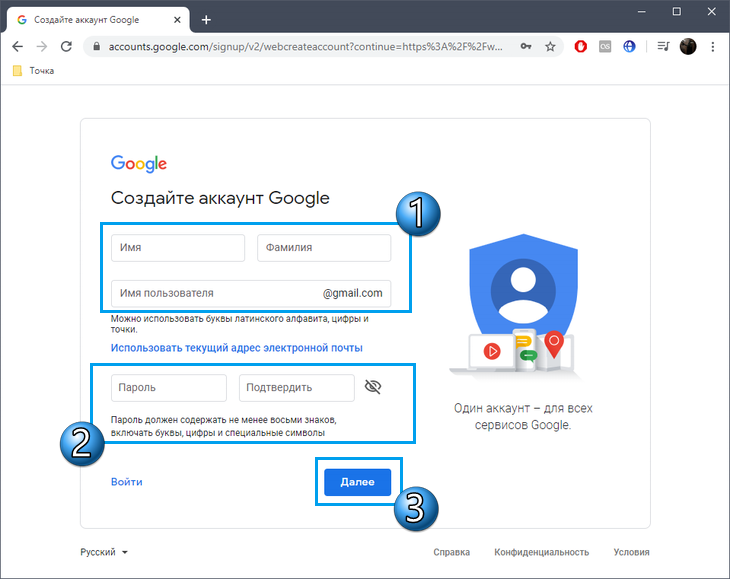
- Несколько функций безопасности, использование которых было необязательным, автоматически включатся для вашего аккаунта, и отключить их будет нельзя.
Использование электронных ключей
Электронный ключ может быть встроен в телефон или представлять собой внешнее устройство – физический ключ, примерно как от квартиры или машины. В любом случае у вас будет предмет, который принадлежит вам и к которому хакеры вряд ли получат доступ, даже если узнают ваш пароль.
Дополнительная защита означает, что для входа в аккаунт с нового устройства (или со своего телефона, если вы вышли на нем из аккаунта) требуется электронный ключ. Аккаунты, для входа в которые необходим электронный ключ, защищены намного надежнее, чем аккаунты, в которых используется только пароль.
Для регистрации в программе Дополнительной защиты вам понадобится как минимум один электронный ключ. Мы также настоятельно рекомендуем добавить второй ключ в качестве резервного – либо при регистрации, либо в ближайшее время после нее.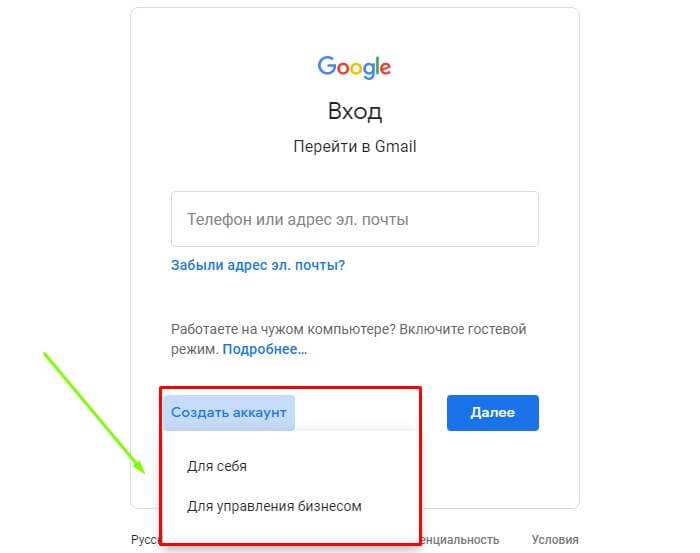
Встроенный электронный ключ телефона
Из всех электронных ключей удобнее всего встроенный. Он представляет собой программное обеспечение, которое позволяет вам использовать свой телефон как электронный ключ. Мы рекомендуем выбрать встроенный ключ в качестве основного.
Встроенный электронный ключ может определять, когда рядом находится устройство, на котором выполняется вход в ваш аккаунт, – в этом случае, скорее всего, войти пытаетесь вы. Посторонние люди могут узнать ваш пароль, но намного меньше вероятность того, что кто-то попытается войти в ваш аккаунт с другого устройства, когда ваш телефон поблизости.
Внешний физический ключ
Второй, резервный ключ будет внешним. Благодаря ему вы сможете входить в свой аккаунт, даже если потеряете телефон или другой основной ключ.
Есть много разновидностей внешних ключей. Вы можете использовать для входа USB-ключ (который вставляется в телефон), Bluetooth-ключ (он должен находиться поблизости) или NFC-ключ (его нужно подносить к телефону).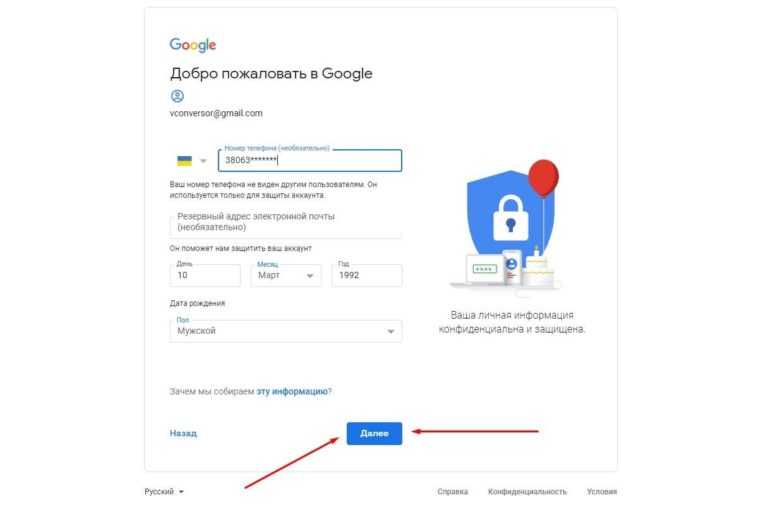
Вы можете приобрести электронный ключ Titan от Google или любой другой ключ, который поддерживает открытый стандарт FIDO. Во время регистрации вы сможете посмотреть рекомендованные ключи.
Если у вас нет телефона с ОС Android 7 или более поздней версии или на базе iOS 10.0 или выше, вы не сможете использовать телефон в качестве одного из электронных ключей. Чтобы зарегистрироваться в программе, вам потребуется купить внешний ключ и использовать его как основной. Кроме него нужно заказать второй – резервный.
Электронный ключ понадобится, если вы будете входить в аккаунт Google с нового устройства (или со своего телефона, если вы вышли на нем из аккаунта). Вероятно, такая ситуация не будет возникать часто, но когда ключ потребуется, он должен быть у вас с собой. Не забудьте взять электронный ключ, отправляясь в поездку.
Если вы потеряете ключ, но у вас останется доступ к аккаунту на одном из устройств, перейдите на страницу account.google.com, чтобы добавить или заменить ключ.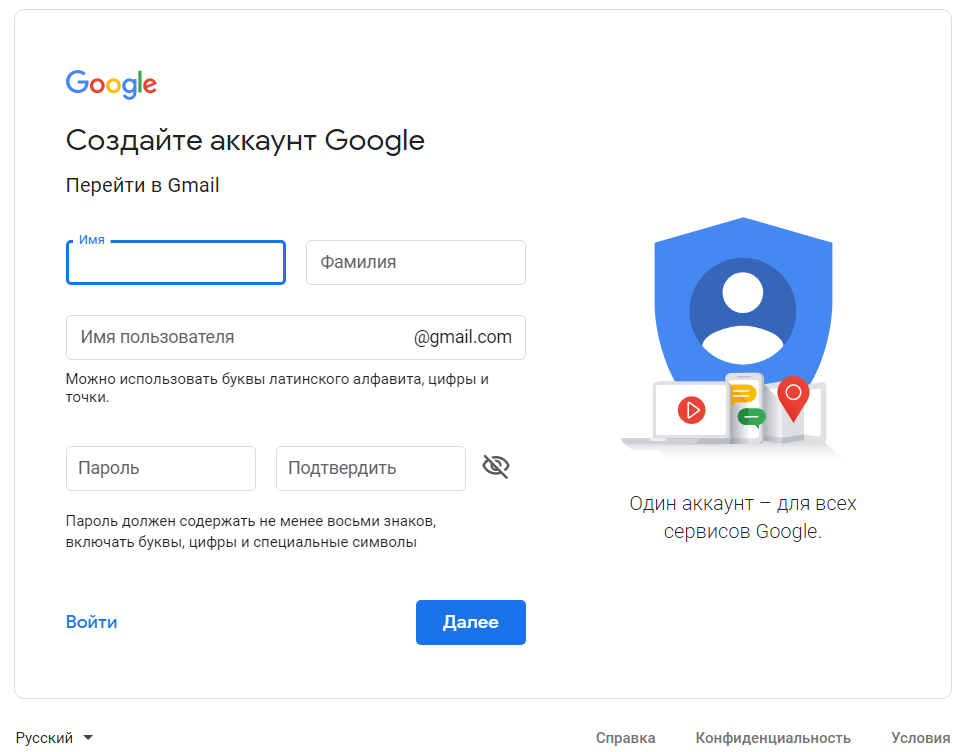
Ответы на другие часто задаваемые вопросы можно найти
в Cправочном центре Дополнительной защиты.
Зарегистрируйтесь в программе Дополнительной защиты
Начать
Как создать фейковый Гугл аккаунт без номера телефона?
Создано автором daniilsmsmancom 21.09.2022 в Разное
Содержание:
Все из нас ежедневно пользуются услугами Интернет-сети. И, соответственно, у каждого есть свои предпочтения в выборе браузера. На просторах интернета присутствует достаточное количество достойных сервисов. Но, думаю, не ошибусь, если скажу, что безусловным лидером во Всемирной паутине является Гугл.
Google представляет собой одну из самых крупнейших IT компаний, которая разрабатывает самые различные продукты.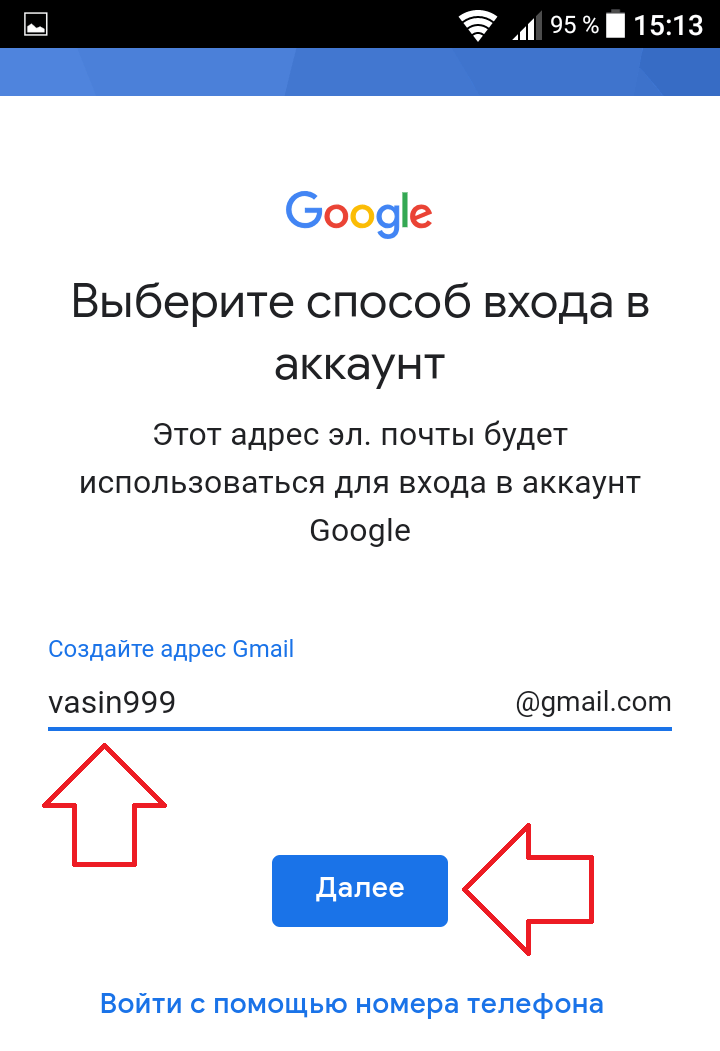
Основным преимуществом поисковой системы Гугл является простота ее использования. Это действительно не вызывает сомнений. С самого начала разработчики поисковика стремились создать систему, доступную любому пользователю сети, независимо от его возможностей и наличия каких-либо навыков или знаний. Именно поэтому компания обрела такой успех. Он был и остается самым простым и удобным в мире интернет-ресурсом для поиска.
Преимущества Гугл:- Наличие огромной базы данных, насчитывающей более трех миллиардов страниц и считающейся одной из самых объемных в мире.
- Высокая скорость работы. После отправки запроса пользователь практически сразу получает результаты благодаря новым разработкам, облегчающим страницы с результатами поиска, минимизации на них графики, рекламы и сокращения текстов с описанием.

- Максимальная точность информации. Как правило, полное соответствие результатов поиска запросу.
- Наличие дополнительных функций. Например, как возможность получения информации со страниц, которые уже были закрыты.
- Отсутствие необходимости использования специальных знаков при введении ключевых слов для поиска, например, кавычек, регистра букв и прочего.
Чтобы начать использовать многочисленные сервисы Гугл, необходимо будет создать учетную запись. Для этого вам понадобиться электронная почта и номер мобильного телефона для СМС с подтверждением. Но не секрет, что на личный номер телефона можно зарегистрироваться только один раз. А многим людям необходимо иметь несколько аккаунтов Гугл. Например, для ведения бизнеса.
К тому же гораздо удобнее иметь несколько аккаунтов Гугл. Один можно использовать для работы, а другой — исключительно в личных целях.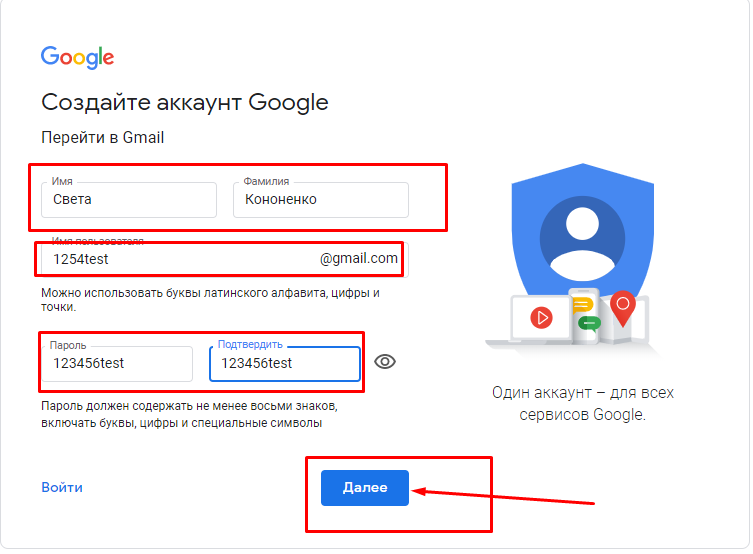 Мало того, мошенники сейчас не дремлют. В последнее время участились случаи взломов учетных записей и кражи личной информации. Как же быть в этих случаях? Как создать анонимный аккаунт в Гугл? Выход есть! С помощью виртуальных номеров для СМС можно создать аккаунт Гугл без номера телефона.
Мало того, мошенники сейчас не дремлют. В последнее время участились случаи взломов учетных записей и кражи личной информации. Как же быть в этих случаях? Как создать анонимный аккаунт в Гугл? Выход есть! С помощью виртуальных номеров для СМС можно создать аккаунт Гугл без номера телефона.
Компания SMS-Man предлагает вам приобрести виртуальные номера по самой выгодной цене. Вам не придется покупать дополнительные Сим-карты. Фейк Гугл аккаунт абсолютно безопасен. Вам не нужно использовать свои личные данные при регистрации и переживать за утечку данных. Создать анонимный аккаунт Гугл можно сразу во многих странах. К тому же на сайте компании SMS-Man вы сможете арендовать номер на определенный срок. Аренда номера поможет неоднократно получать СМС и создавать аккаунты на любых доступных сервисах.
Как зарегистрировать аккаунт Гугл без номера телефона?Регистрация с виртуальным номером для СМС несложная.
- Зайти на страницу регистрации и создать аккаунт.
- Войти в аккаунт и пополнить баланс любым удобным способом на соответствующей вкладке.
- После зачисления средств перейти на главную страницу, выбрать нужную страну и сервис “Google”, после чего нажать кнопку “купить”.
- Вставьте полученный номер в форму регистрации на выбранной платформе и нажмите кнопку получения sms, чтобы появился проверочный код.
- Используйте проверочный код для завершения регистрации.
В итоге вы узнали, как создать анонимный Гугл аккаунт без номера телефона.
Вам также может понравиться:
create-gmail-account-new-account — Googlesuche
AlleVideosNewsShoppingBilderMapsBücher
suchoptionen
Создать учетную запись Gmail — Служба поддержки Google
support.google.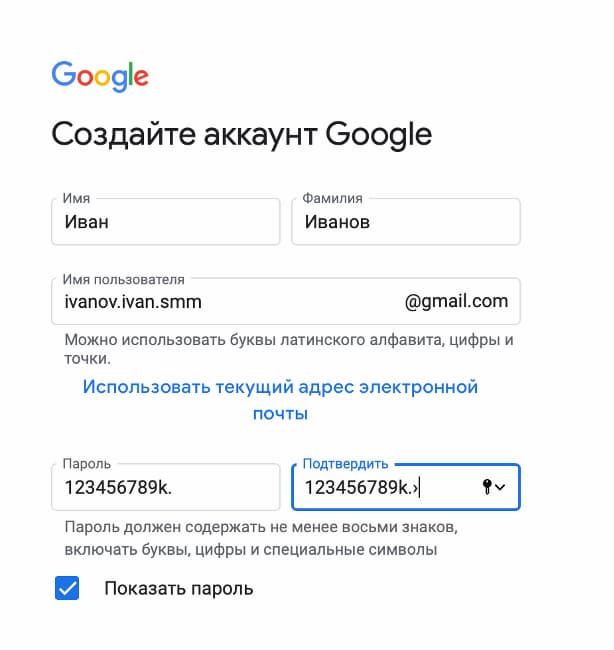 com › создание учетной записи › ответ на страницу Google
com › создание учетной записи › ответ на страницу Google
3
3 . · Следуйте инструкциям на экране, чтобы настроить учетную запись. · Используйте созданную учетную запись для входа в Gmail. Справка Gmail · Дополнительные возможности Gmail · Переход из папки «Входящие» в Gmail · Outlook
Создайте учетную запись Google
support.google.com › учетные записи › ответьте
Используйте существующий адрес электронной почты · Перейдите на страницу входа в учетную запись Google. · Нажмите Создать учетную запись. · Введите ваше имя. · Щелкните Использовать вместо этого мой текущий адрес электронной почты.
Аккаунты Google: Войдите
account.google.com
Войдите в систему. Используйте свою учетную запись Google. По электронной почте или телефону. Забыли электронную почту? … Используйте гостевой режим для входа в систему в частном порядке. Учить больше. Следующий. Зарегистрироваться.
Ähnliche Fragen
Как создать новую учетную запись Gmail?
Как создать новую учетную запись Gmail в 2022 году?
Могу ли я создать новую учетную запись Gmail на своем телефоне?
Gmail: Настройка учетной записи Gmail — GCF Global
edu.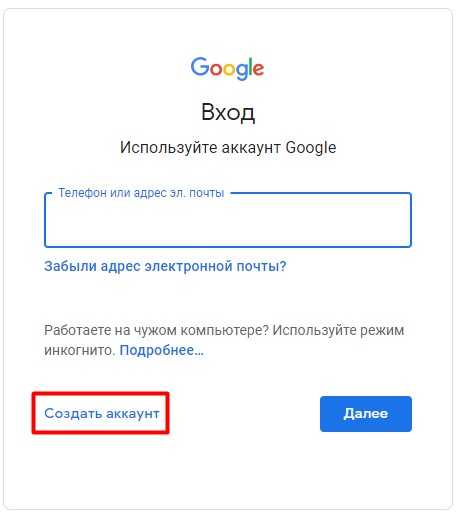 gcfglobal.org › gmail › setup-a-gmail-acco…
gcfglobal.org › gmail › setup-a-gmail-acco…
Чтобы создать учетную запись: · Перейдите на сайт www.gmail. ком. · Нажмите Создать учетную запись. · Появится форма регистрации. · Далее введите свой номер телефона, чтобы подтвердить свою учетную запись. · Вы …
Аккаунт Google
www.google.com › аккаунт › about
Войдите в свой аккаунт Google и получите максимальную отдачу от всех служб Google, которыми вы пользуетесь. Ваша учетная запись помогает вам делать больше, персонализируя Google …
Войти — Аккаунты Google
www.google.com › учетные записи › Управление учетной записью
Войдите в систему. Используйте свою учетную запись Google. По электронной почте или телефону. Забыли электронную почту? … Используйте гостевой режим для входа в систему в частном порядке. Учить больше. Следующий. Зарегистрироваться.
Как создать новую учетную запись Gmail в 2023 году — RightInbox
www.rightinbox. com › блог › как-создать-новую-…
com › блог › как-создать-новую-…
18.09.2022 · Шаг 1. Сначала о главном , вам нужно перейти на gmail.com. Шаг 2. Нажмите на кнопку с надписью «Создать учетную запись».
Как создать новую учетную запись Gmail — Android Police
www.androidpolice.com › how-to-create-a-new-gm…
09.11.2022 · Посетите веб-сайт Gmail в своем интернет-браузере . · В правом верхнем углу выберите Создать учетную запись. · В раскрывающемся меню выберите Для …
Как создать новую учетную запись Gmail? (2023) — GeeksforGeeks
www.geeksforgeeks.org › How-to-create-a-new-gma…
vor 2 Tagen · 1. Откройте приложение Gmail. 2. В правом верхнем углу вы можете увидеть учетные записи, которые зарегистрированы в телефоне. Нажмите добавить новый …
Как настроить новую учетную запись Gmail для себя или других
www.makeuseof.com › Производительность
15.07.2022 · Чтобы настроить новую учетную запись Gmail, вам необходимо перейдите на веб-сайт Gmail и выберите Создать учетную запись.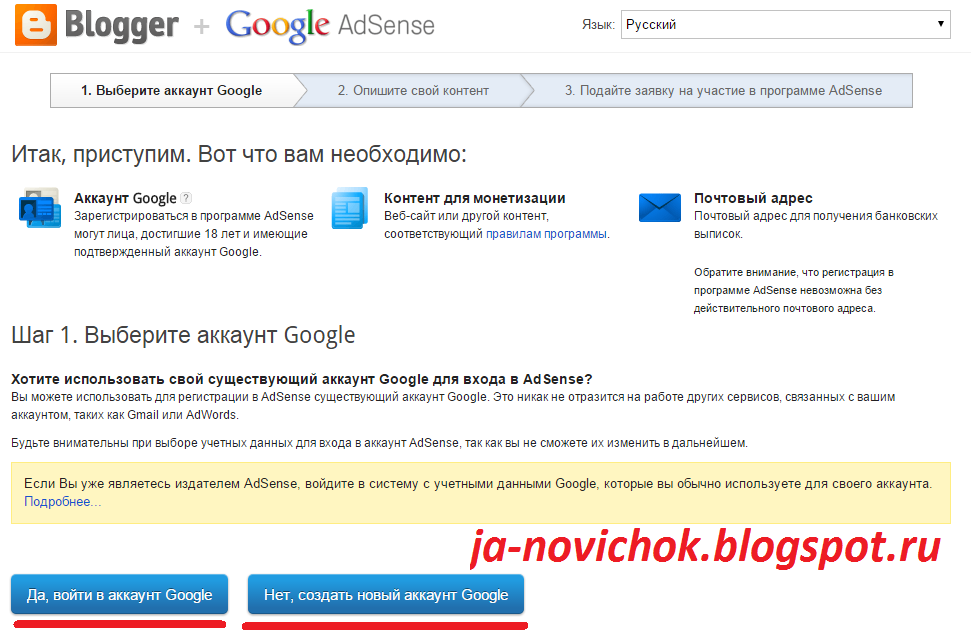 · Если вы уже вошли в Gmail …
· Если вы уже вошли в Gmail …
ähnliche shanfragen
Создание новой учетной записи электронной почты
Создание новой учетной записи Gmail
Создание учетной записи Gmail бесплатно
Создание учетной записи электронной почты бесплатно
google
Gmail Posteingang
Gmail erstellen
Gmail Posteingang
Gmail erstellen
Gmail Mobile Mobile
Gmail erstellen
Gmail Mobile Mobile
Gmail erstellen
Gmail Mobile Mobile Создайте учетную запись Nest без Google (Исследуйте) – автоматизируйте свою жизнь
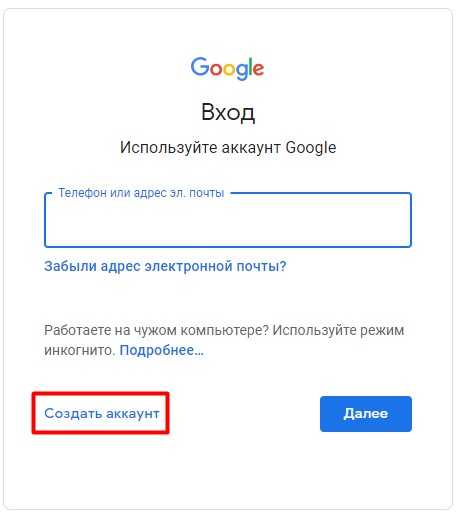 gcfglobal.org › gmail › setup-a-gmail-acco…
gcfglobal.org › gmail › setup-a-gmail-acco… com › блог › как-создать-новую-…
com › блог › как-создать-новую-…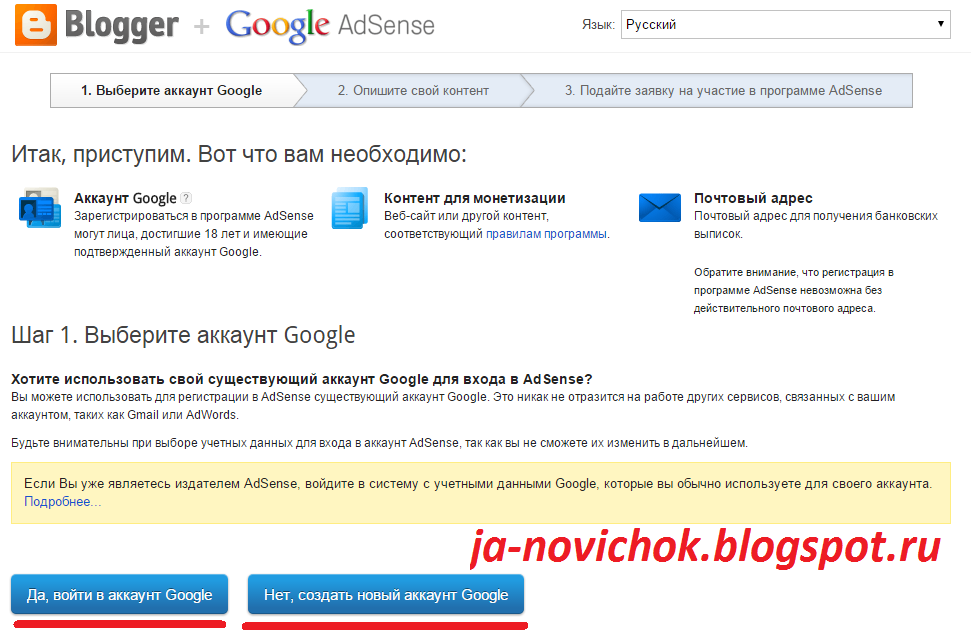 · Если вы уже вошли в Gmail …
· Если вы уже вошли в Gmail …Компания Nest, производитель умных бытовых приборов, начинала как Nest Labs. Он был куплен Google в 2014 году и с тех пор полностью интегрирован в линейку продуктов компании для умного дома.
Вам потребуется доступ к приложению Nest, которое выполняет вход с использованием ваших учетных данных Google, чтобы использовать ваши устройства Nest.
| Что делать? | Объяснение |
| Как создать учетную запись Google для Nest | Посетите страницу входа в Google. При появлении запроса введите свое имя после выбора создания учетной записи. Добавьте номер телефона после выбора Далее, чтобы усилить безопасность учетной записи, подтвердите его автоматическим звонком или SMS. Теперь вы можете использовать новую учетную запись Google, нажав кнопку Далее еще раз. В качестве дополнительной меры безопасности вы также можете включить электронное письмо для восстановления. |
| Как создать учетную запись Nest без Google | Сначала перейдите на веб-сайт Nest, затем Выберите ссылку «Создать учетную запись» . Введите свой адрес электронной почты , затем установите пароль . Далее выберите «Создать учетную запись» из меню. Затем вы подтвердите свой адрес электронной почты. Войдите в систему и начните использовать Nest после подтверждения вашей учетной записи. |
Содержание страницы
Как создать учетную запись Nest без Google?
Чтобы создать учетную запись для входа в Nest без использования Google, необходимо выполнить несколько шагов:
- Сначала перейдите на веб-сайт Nest, затем
- Выберите ссылку «Создать учетную запись» .
- После этого введите свой адрес электронной почты , затем выберите пароль .
- Далее выберите «Создать учетную запись» из меню.
- Затем вам потребуется подтвердить свой адрес электронной почты.
- Наконец, вы можете войти в систему и начать использовать Nest после подтверждения вашей учетной записи.
Чтобы создать учетную запись Nest, у вас должен быть идентификатор Google. Только ваша учетная запись Nest может использоваться для доступа к Nest, если у вас нет учетной записи Google.
Как только вы создадите учетную запись Nest после первой загрузки приложения Nest, вы сможете управлять своим ассортиментом продуктов Nest.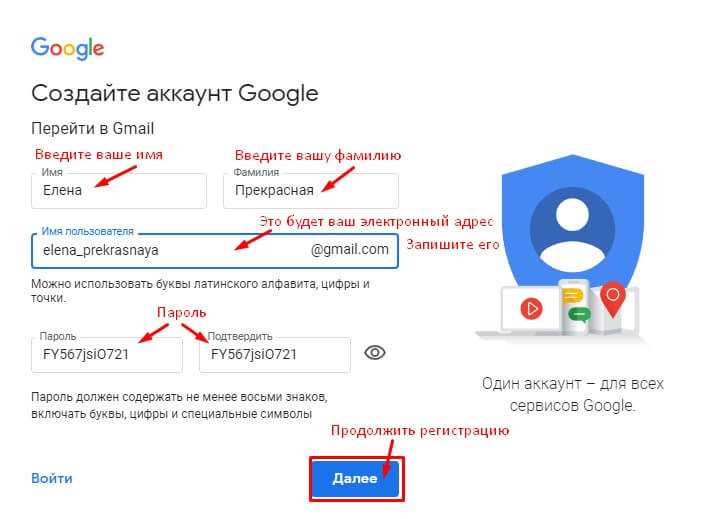
Согласно отчету, приложение Android Nest больше не будет доступно. Пользователи Nest смогут использовать учетные записи Google, чтобы получить первоклассную защиту для Google Home, приложений Nest и других корпоративных товаров.
Интернет-магазины Google Play и Apple продают Nest. Хотя Google будет автоматически обновлять обновления безопасности, версии службы Nest не изменятся.
Логин в Nest такой же, как в Google?
Вход в NestРекомендуется входить в систему с той же учетной записью Google, которую вы использовали для Google Assistant или Google Home.
Если ваша текущая учетная запись Google не указана, вы также можете создать новую или использовать другую учетную запись, если у вас ее нет.
Вы должны предоставить приложению Nest доступ к определенным данным учетной записи Google, чтобы оно могло правильно выполнять свои функции.
Как создать учетную запись Google для Nest?
Видеоруководство по учетной записи NestИспользуйте учетные данные Google для входа в службу, если вы решите, что вам нужны все возможности при использовании приложения Nest с вашей умной бытовой техникой.
Вот несколько простых шагов, которые необходимо выполнить для регистрации учетной записи Google, если у вас ее нет:
- Посетите страницу входа в Google.
- При появлении запроса введите свое имя после выбора создания учетной записи.
- После этого вам будет необходимо выбрать имя пользователя и подтвердить пароль.
- После нажатия кнопки «Далее» вам будет предложено указать свой номер телефона, чтобы усилить безопасность учетной записи. Если вы решите добавить его, вам будет предложено подтвердить это с помощью автоматического звонка или SMS.
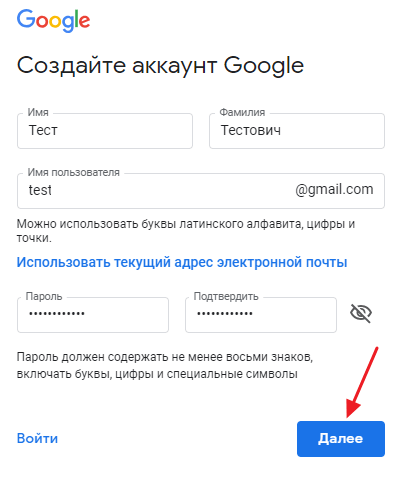
- Теперь вы можете использовать новую учетную запись Google, нажав кнопку Далее еще раз. В качестве дополнительной меры безопасности вы также можете включить электронное письмо для восстановления.
У вас есть возможность зарегистрироваться, используя существующий адрес электронной почты, если вы предпочитаете не создавать учетную запись Gmail, особенно для своей учетной записи Google.
Как исправить часто возникающие проблемы со входом в Nest?
Вот несколько вариантов, если у вас возникли проблемы со входом в учетную запись Nest.
- Проверьте, обновлено ли приложение Nest. Вы можете проверить свой пароль, выполнив действия, перечисленные ниже.
- Убедитесь, что вы вводите правильный адрес электронной почты.
- Войдите снова, используя ссылку, полученную в письме.
- Необходимо ввести новый пароль, который вы изменили.
- Представитель Nest будет рад помочь вам, если вышеупомянутые решения не работают.
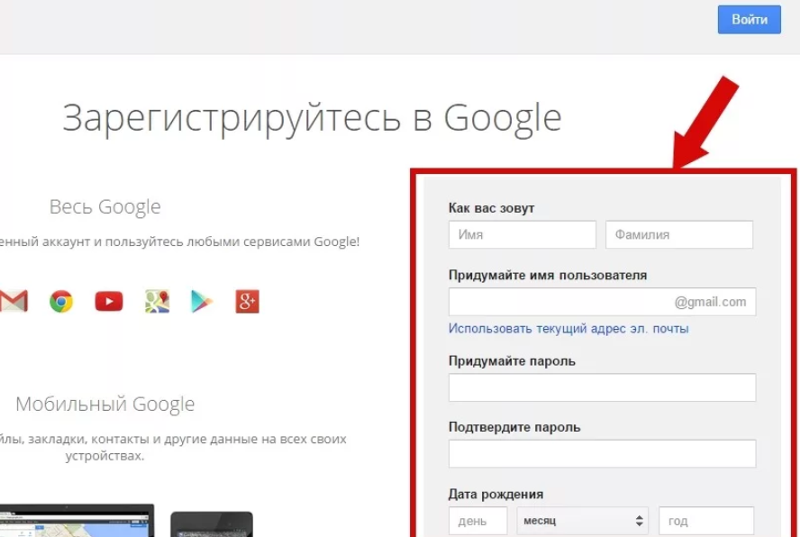
Как создать учетную запись Nest?
Создание учетной записи NestВы можете начать с настройки учетной записи Nest, как только ваша учетная запись Google будет готова к использованию. Для этого вам необходимо установить приложение Nest, которое можно найти на устройствах iOS и Android.
Чтобы продолжить настройку учетной записи Nest, выполните следующие действия:
- Запустите приложение Nest. Возможность входа с помощью Google доступна на главном экране. Введите данные для входа в Google после выбора. Чтобы продолжить, нажмите «Далее».
- Появится список ваших учетных записей Google. Для своей учетной записи Nest выберите нужный вариант. Параметр «Использовать другую учетную запись» следует выбирать, если соответствующей учетной записи Google нет в списке.
- У вас будет возможность выбрать, не будет ли перемещена ваша учетная запись Nest, после того как вы нажмете «Принять», чтобы разрешить Nest использовать некоторые данные из вашей учетной записи Google.
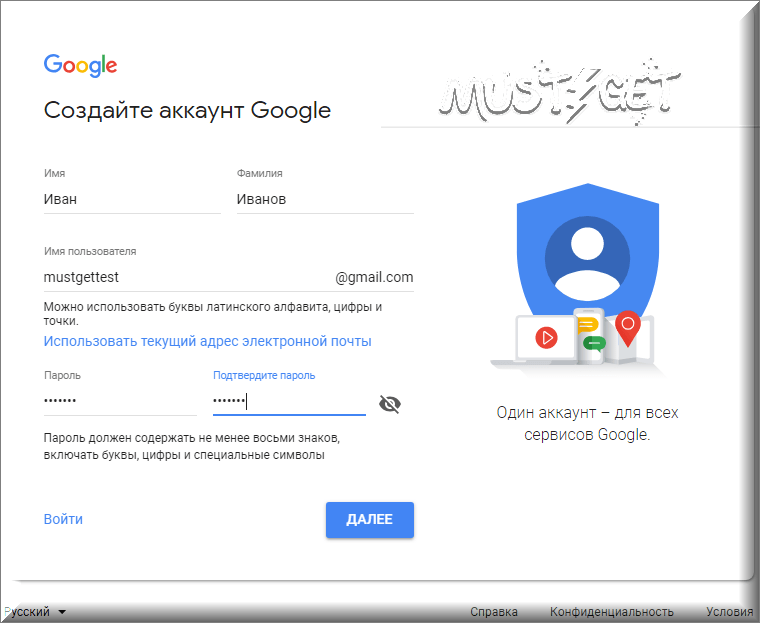 Вам нужно использовать эту опцию только в том случае, если вы хотите импортировать исторические данные из другой учетной записи Nest; это не важно, если вы создаете новую учетную запись.
Вам нужно использовать эту опцию только в том случае, если вы хотите импортировать исторические данные из другой учетной записи Nest; это не важно, если вы создаете новую учетную запись.
- После этого вам будет предложено ознакомиться с конфиденциальностью и условиями обслуживания Google. После того, как вы прочитали их и решили принять их, нажмите кнопку «Принять».
- После создания учетной записи вы сможете настроить смарт-устройства и подключиться к ним. Программное обеспечение позволяет вам создавать несколько профилей и предоставлять удаленный доступ к вашей сети умного дома.
После выполнения этих шагов приложение Nest станет полностью функциональным и доступным через вашу учетную запись Google.
Почему так сложно войти в мою учетную запись Nest?
Существует ряд возможных причин, по которым вы не можете получить доступ к своей учетной записи Nest. Первое объяснение заключается в том, что у вас может быть еще не создана учетная запись.
Посетив веб-сайт Nest и нажав кнопку «Зарегистрироваться», вы можете создать учетную запись, если у вас ее еще нет.
Если вы забыли свой пароль, это вторая возможная причина, по которой вы не можете войти в систему. Если вы не можете вспомнить свой пароль, вы можете сбросить его, нажав ссылку «Забыли пароль» на веб-сайте Nest.
Если ваша учетная запись была заблокирована, это третья возможная причина того, почему вы не можете войти в систему. Если ваша учетная запись была заблокирована, вам необходимо обратиться в службу поддержки клиентов Nest, чтобы восстановить ее.
Вход в Google для Nest не работает
Другой браузер может работать лучше, если у вас возникли трудности со входом в систему с помощью параметра «Войти с помощью Google». Для этой цели Google Chrome является идеальным браузером.
Google Chrome может потребовать, чтобы вы включили файлы cookie компании, чтобы войти в систему, если у вас возникли проблемы.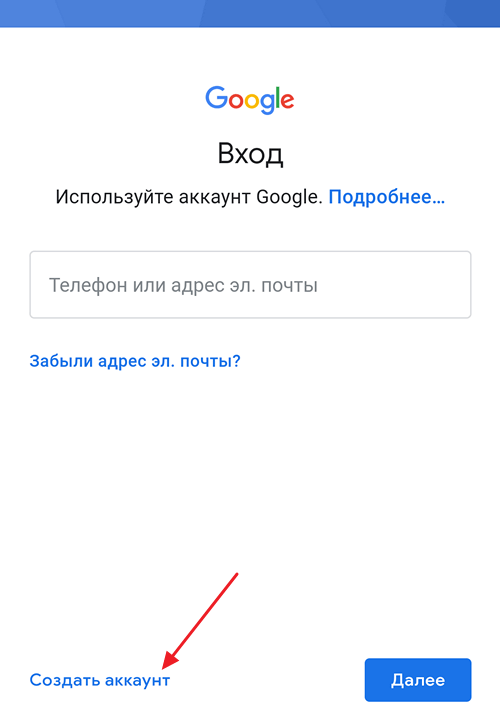
Необходимо вручную войти в приложение Nest. Используйте средство устранения неполадок для устранения неполадок. Вы не можете войти в свою учетную запись Google.
Уведомление об ошибке, которое появляется при попытке входа в систему, будет гласить «Неверный адрес электронной почты или пароль», если вы еще не перешли в Nest. У вас могут возникнуть проблемы с загрузкой вашего дома Nest, такие как вращающееся кольцо или пустой экран, или у вас могут возникнуть проблемы со входом в систему.
Дополнительные сведения доступны в этой области. Для входа необходимо использовать другое устройство. Скорее всего, вы не можете войти в систему из-за заблокированных настроек браузера, сети, телефона или маршрутизатора.
Приложение Google Nest
Приложение Google Nest Layout Приложение Google Nest – это приложение для смартфонов, созданное Google, которое позволяет пользователям управлять датчиками дыма Nest Protects, камерами Nest и термостатами Nest.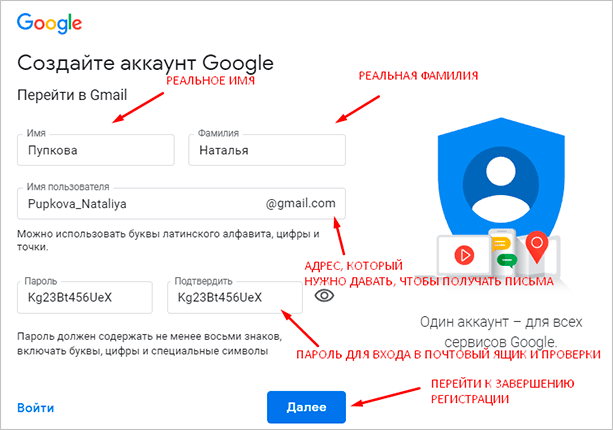
Пользователи также могут просматривать прямую видеотрансляцию со своих камер Nest в приложении и получать оповещения, если их Nest Protect обнаружит дым или угарный газ.
Google Home и Nest — два бренда, которые контролируют рынок умного дома. Хотя Google владеет ими обоими, некоторых людей смущают их имена. До покупки Google в 2018 году Nest была отдельным бизнесом.
Целью этого слияния было упростить объединение продуктов Google и Microsoft. Приложение Google Home по-прежнему поддерживает голосовое управление в качестве интеллектуального дисплея и термостата Google Nest.
На некоторых товарах есть логотип Google, а другие предлагаются в той же части Google Store, что и Nest. Скорее всего, в будущем их заменят гаджеты Nest со знаками отличия Google.
Начните пользоваться дверным звонком Nest Hello, если у вас его еще нет. Если вы заинтересованы, вы можете разместить заказ на дверной звонок, так как Nest делает его. Установите приложение учетной записи Nest на свой смартфон или планшет после того, как подключите дверной звонок к электрической розетке.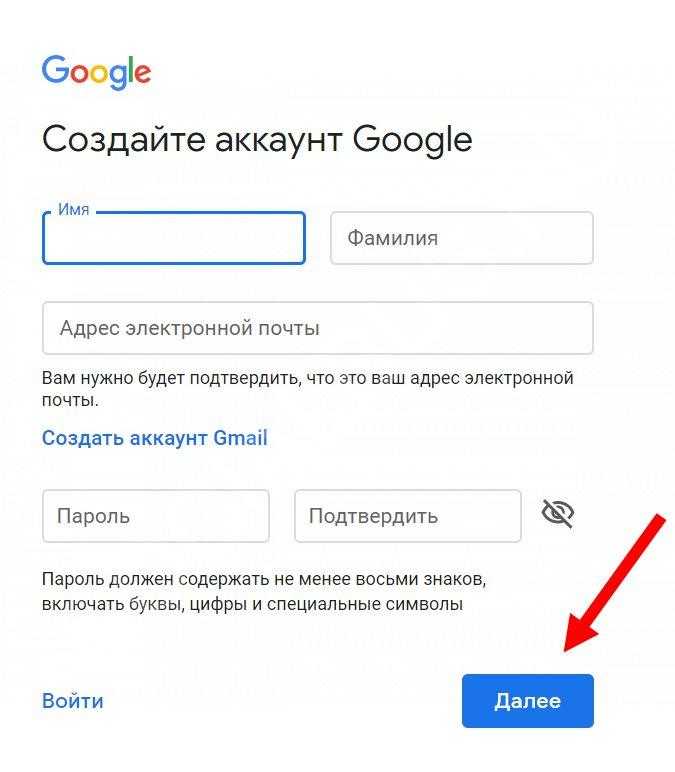
Дверной звонок может быть сопряжен с вашим Google Home Hub после его настройки и добавления в вашу учетную запись Nest.
Если у вас еще нет Nest Hello, Nest будет рада продать вам его.
После настройки и регистрации дверного звонка Nest Hello в вашей учетной записи Nest вы можете начать его синхронизацию с Google Home Hub.
Чтобы контролировать вход в ваш дом, используйте Hello Doorbell, умный домашний гаджет. Сначала необходимо установить дверной звонок Nest Hello, приложение учетной записи Nest и Google Home Hub (концентратор с экраном).
Лучшие приложения для умного дома
Использование термостата Nest и камеры Nest из одного приложения возможно благодаря приложению Nest.
С его помощью вы можете выполнять различные задачи, включая управление устройствами и просмотр уведомлений и напоминаний.
Выступая в качестве сопутствующего приложения, приложение Google Home совместимо как с динамиком Google Home, так и с Google Home Mini .
Часто задаваемые вопросы (FAQ)
Могу ли я использовать Nest без учетной записи Google?
Ответ: Без создания учетной записи вы можете использовать основные функции продуктов. Для доступа к таким функциям, как уведомления по телефону, удаленное управление приложением Nest и функции домашней автоматизации, вам необходимо иметь учетную запись Google.
Взимается ли ежемесячная плата за Nest?
Ответ : всего за 6 долларов в месяц вы можете получить покрытие для всех динамиков, камер и дисплеев Google Nest в вашем доме и управлять всем этим с помощью приложения Google Home.
Можно ли взломать мою камеру Nest?
Ответ : Устройства Google Nest можно взломать. Хакер может получить доступ к вашему Google Home, взяв под контроль ваш маршрутизатор Wi-Fi или используя любое сомнительное стороннее программное обеспечение, которое вы устанавливаете, среди других методов.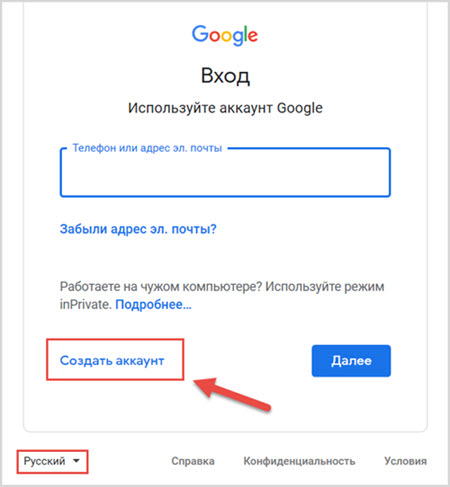
Всегда ли Google Nest слушает?
Ваш Google Nest будет постоянно слушать ваши команды, пока вы не выключите микрофон.
Если у вас есть динамик Google Nest, его микрофон всегда включен для прослушивания ваших команд. Но при желании вы всегда можете отключить его микрофон, выключив кнопку на задней панели динамика. Однако, как только вы это сделаете, Google Nest больше не сможет обрабатывать ваши команды.
Может ли кто-то еще подключиться к моему Google Nest?
Вы можете поделиться доступом к своему Google Home или Google Nest с другими людьми.
Если у вас есть семейная учетная запись, вы можете предоставить к ней доступ до 20 человек. Получив доступ, они также смогут отслеживать и контролировать все ваши устройства Google Home в вашей сети через приложение.
Заключение
- Чтобы создать учетную запись для входа в Nest без использования Google, необходимо выполнить несколько шагов.
 Только ваша учетная запись Nest может использоваться для доступа к Nest, если у вас нет учетной записи Google.
Только ваша учетная запись Nest может использоваться для доступа к Nest, если у вас нет учетной записи Google. - Используйте учетные данные Google для входа в службу, если вы решите, что вам нужны все возможности. Если у вас возникли проблемы со входом в учетную запись Nest, вот несколько советов. Вы можете начать с настройки учетной записи Nest, как только ваша учетная запись Google будет готова к использованию.
- Чтобы продолжить, необходимо установить приложение Nest, которое можно найти в магазинах iOS и Android. Существует ряд причин, по которым вы не можете войти в свою учетную запись Nest. Если вы забыли свой пароль, вам может потребоваться сбросить его, используя ссылку «Забыли пароль» на веб-сайте Nest.
- Другой браузер может работать лучше, если у вас возникли проблемы со входом в систему с помощью Google Chrome.
- У вас могут возникнуть проблемы с загрузкой учетной записи Nest, например, вращающееся кольцо или пустой экран.
- Используйте параметр устранения неполадок, чтобы выяснить ошибку, если вы не можете войти в систему.